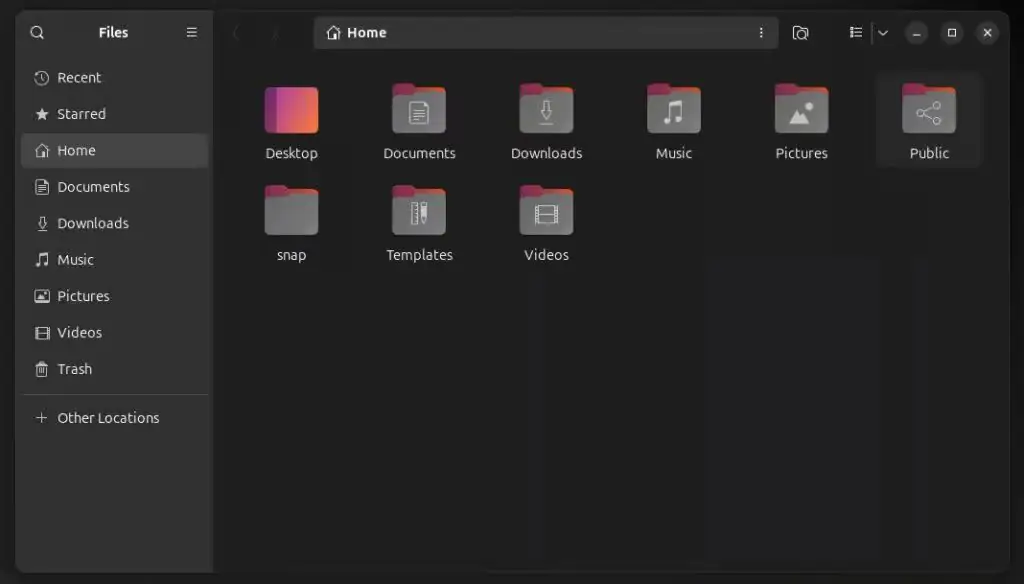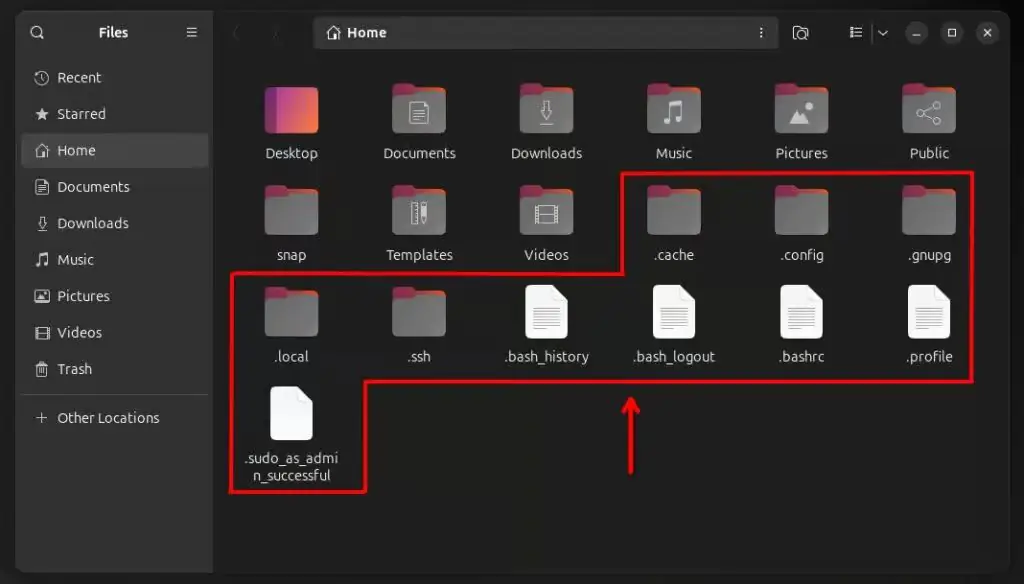Скрытые файлы в Linux
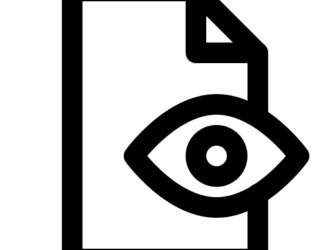
Если вы новичок в мире Linux, то, вероятно, довольно часто сталкивались с термином «скрытые файлы». Но почему они так называются? Являются ли они секретами, ошибками или просто забытыми остатками системы? На самом деле, ничего из вышеперечисленного. На самом деле, как вы увидите ниже, это нечто довольно простое.
В этой статье мы раскроем тайну скрытых файлов в Linux. Мы расскажем, что это такое, как их найти и почему не стоит просто удалять их все подряд (серьёзно, не делайте этого), потому что они выполняют важные функции — иначе они не были бы скрытыми, не так ли?
Что такое скрытые файлы в Linux?
Скрытые файлы в Linux (обычно называемые точечными файлами) — это то же самое, что и обычные файлы, за исключением одной небольшой разницы: их имена начинаются с точки (.). Вот и всё! Например, файл с именем «.example.txt» считается скрытым, а файл с именем «example.txt» — нет.
Другими словами, это не специальные волшебные файлы — они такие же, как и любые другие файлы в вашей системе, за исключением того, что они скрыты.
Следующий важный вопрос: почему они скрыты? Хотите верьте, хотите нет, но ответ на удивление прост — всё дело в уменьшении беспорядка.
В большинстве скрытых файлов хранятся данные конфигурации, предпочтения или настройки приложений и операционной системы, с которыми вы не взаимодействуете ежедневно. Например:
- “.ssh” — это место, где хранятся ваши SSH-ключи и конфигурации.
- Файл «.bashrc» содержит настройки для вашей оболочки Bash.
- “.config” содержит данные конфигурации для различных приложений.
В большинстве случаев (хотя и не во всех) их содержимое не предназначено для прямого редактирования пользователем, если только он не уверен в том, что делает. Вместо этого оно обычно обновляется за кулисами различными приложениями или самой операционной системой.
Если они скрыты, это минимизирует риск случайных изменений или удаления, которые могут вызвать проблемы, если будет удалено или изменено что-то важное.
И наконец, запомните раз и навсегда: скрытые файлы в Linux сами по себе не обеспечивают никакой безопасности, потому что их «скрытый» статус — это просто соглашение об именовании.
Файлы или каталоги, начинающиеся с точки (.), просто исключаются из вывода команд ls по умолчанию и из представлений файлового менеджера с графическим интерфейсом. Однако это не мешает кому-либо находить их или получать к ним доступ.
Поэтому для обеспечения реальной безопасности всегда используйте надлежащие меры защиты, такие как права доступа к файлам, шифрование или ограниченный доступ.
Как вывести список скрытых файлов?
Вывести список скрытых файлов очень просто. В терминале добавьте параметр «-a», отвечающий за отображение всех файлов, включая скрытые, к известной команде ls -l , которая, как мы знаем, выводит содержимое каталога в длинном формате.
ls -la
И вот так происходит волшебство. Эта крошечная точка в начале имени файла или папки сигнализирует Linux, что этот файл (или каталог) должен быть «невидимым» по умолчанию.
Постойте, мы сказали «каталог»? Не волнуйтесь! К ним применимы те же правила — всё, что мы сказали о скрытых файлах, относится и к скрытым каталогам, без исключений.
Другими словами, они подчиняются одному и тому же правилу: любой каталог, название которого начинается с точки (.), считается скрытым в Linux. Это просто папка, которую Linux по умолчанию скрывает от посторонних глаз — в ней нет ничего уникального или особенного по сравнению с другими «видимыми» каталогами.
Например, в вашем домашнем каталоге вы можете увидеть эти скрытые каталоги, если откроете их:
- .config
- .local
- .cache
Как и скрытые файлы, эти каталоги используются для хранения файлов конфигурации, пользовательских настроек или кэшированных данных приложений и операционной системы.
Вот небольшая хитрость: если вы хотите вывести список только скрытых файлов и каталогов в текущем каталоге, вот как это можно сделать:
ls -ld .?*
А теперь я покажу вам, как просмотреть все скрытые файлы и каталоги с помощью файлового менеджера вашей среды рабочего стола. Независимо от того, используете ли вы GNOME Files, KDE Dolphin или любой другой файловый менеджер, большинство из них используют одно и то же сочетание клавиш: Ctrl + H. Просто нажмите его, и вы сможете легко включать и выключать скрытые файлы и каталоги.
Вот как файловый менеджер по умолчанию отображает содержимое каталога пользователя:
А вот что происходит, когда вы нажимаете «Ctrl + H»: все скрытые файлы и каталоги становятся видимыми. Чтобы снова их скрыть, нажмите сочетание клавиш ещё раз.
Команда find также является мощным инструментом для поиска файлов; вы можете использовать её для поиска скрытых файлов. В приведённом ниже примере выполняется поиск всех файлов и каталогов в текущем каталоге, начинающихся с точки (.) — как мы уже знаем, это признак скрытых файлов.
find . -name ".*"
Создание скрытого файла в Linux
Самый простой способ создать скрытый файл — добавить точку (.) в начало имени файла при его создании.
touch .myhiddenfile
Для каталогов подход тот же. Опять же, нужно следовать соглашению об именовании: просто добавьте точку перед названием.
mkdir .myhiddendir
Наконец, если у вас уже есть файл, который вы хотите скрыть, просто переименуйте его, чтобы он начинался с точки.
mv myfile .myfile
Выводы
Скрытые файлы в Linux играют важную роль в поддержании порядка в вашей системе. Теперь, когда вы знаете, что это такое, используйте эти знания в своей работе с Linux.
Главное, что нужно помнить о скрытых файлах, — это то, что они представляют собой обычные файлы со специальным соглашением об именовании: их имена всегда начинаются с точки. И хотя термин «скрытый» может предполагать какой-то уровень безопасности, эти файлы не обеспечивают никакой защиты.
Итак, в следующий раз, когда вы нажмёте «Ctrl + H» или введёте ls -la, вы будете точно знать, что происходит. Спасибо, что уделили время, и приятного изучения!
Редактор: AndreyEx